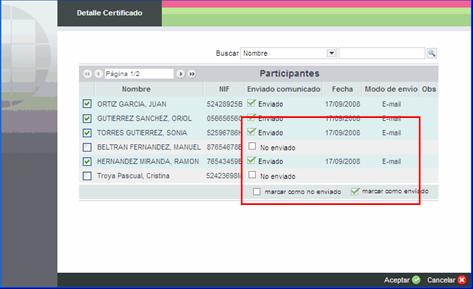¿Cómo crear un certificado para los cursos de formación?
a3EQUIPO | solución integral de gestión de RRHH
Explicación del proceso
Para crear un Certificado, acceda al punto "Formación/ Grupos", edite el grupo de formación correspondiente y, en el menú "Participantes", acceda a la opción: "¿Qué desea hacer?/ Tareas de control/Test de Evaluación/ Entrega de Certificados".
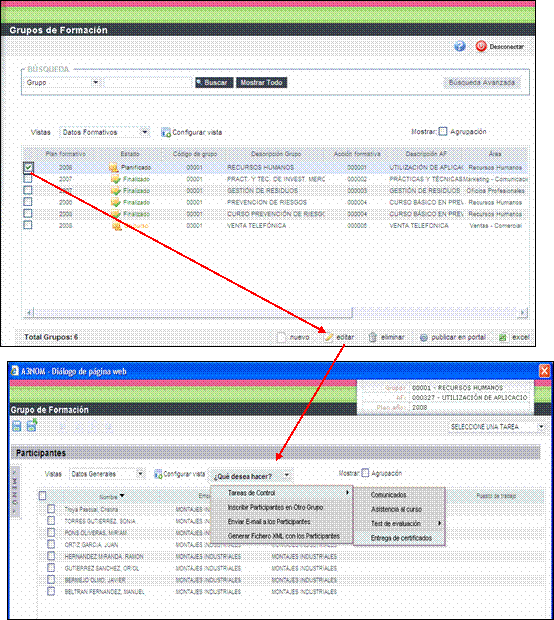
En la ventana que le aparece a continuación, puede dar de alta certificados para entregar a los trabajadores, una vez han realizado el curso formativo.
A tener en cuenta...
También puede dar de alta estos documentos desde el punto "Listados", a través de una nueva agrupación denominada "Certificados".
Pulse el botón "nuevo" e indique el nombre del certificado, así como una categoría. Dispone de 3: Certificado de Superación, Certificado de Asistencia y otros Certificados.
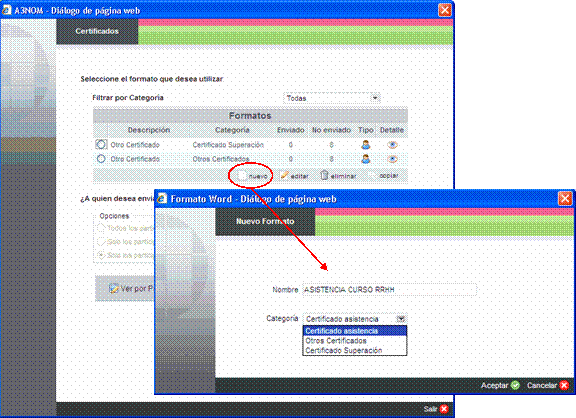
Pulse "Aceptar" y la aplicación enlazará con Word, para que pueda redactar el contenido del certificado.
Dispone de dos formas de controlar la entrega de certificados:
1.- De forma automática al hacer el envío.
Para ello, seleccione el certificado e indique "¿A quién desea enviar el comunicado?":
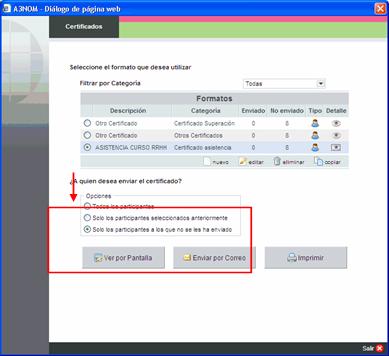
A continuación, haga clic en los botones "Enviar por Correo" o bien "Imprimir", y comprobará que, de forma automática, el programa contará el número de documentos enviados (por defecto, si no se realiza ningún tipo de envío, aparecerá el número de participantes como "No enviado").
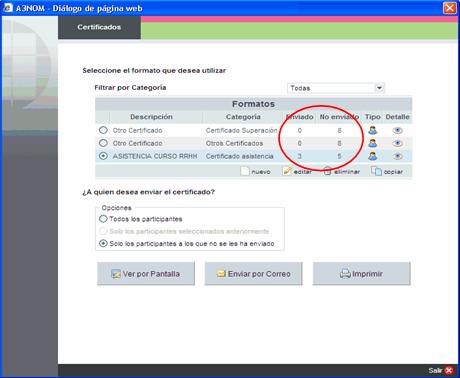
Si ha seleccionado "Enviar por Correo" deberá configurar las opciones de envío:
- "A quién se envia": teniendo la posibilidad de enviarlo directamente al e-mail de los trabajadores: cuenta de correo profesional y/o personal, o bien, a una dirección de correo que deberá informar manualmente.
NOTA: Si selecciona e-mail profesional y/o personal, debe tener informada la cuenta de correo correspondiente en cada uno de los trabajadores.
- "Generar como": denerá indicar si desea enviar el comunicado en un archivo adjunto (Word), o bien, que el texto del comunicado aparezca dentro del cuerpo del mensaje.
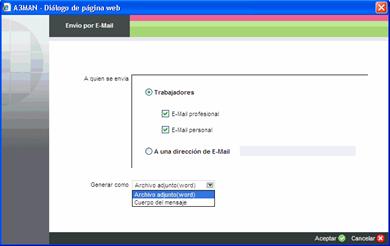
El botón "Ver por Pantalla" visualiza el comunicado por pantalla. Esta opción no contabiliza el número de comunicados enviados o no enviados.
2.- De forma manual
Seleccione el certificado, pulse el botón  , e indique manualmente a qué trabajadores se les ha enviado.
, e indique manualmente a qué trabajadores se les ha enviado.
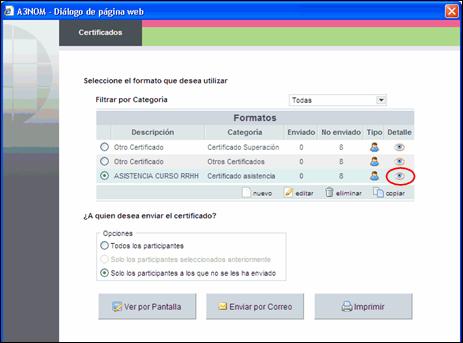
Marque los trabajadores y pulse el botón "marcar como enviado".
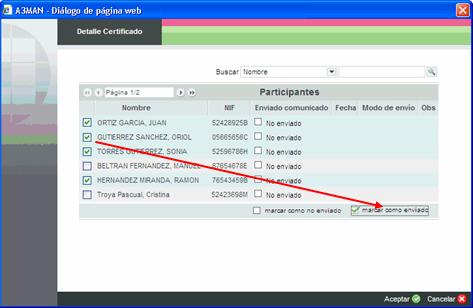
Por último, pulse "Aceptar" y, en la ventana que le aparecerá a continuación, indique la fecha de envío y el modo de envío.
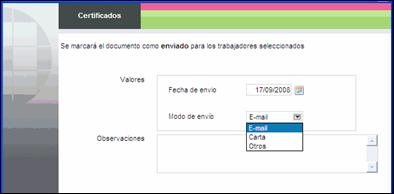
De este modo, podrá contabilizar, de forma manual, los comunicados enviados.